Une gestion efficace des données est la clé de voûte de tout flux de travail bien organisé. Que vous assuriez le suivi des dossiers de votre entreprise, gériez vos stocks ou organisiez vos données personnelles, disposer d'un système structuré fait toute la différence.
Microsoft Access, également connu sous le nom de MS Access, offre un moyen convivial de créer et de gérer des bases de données, même si vous ne disposez pas de compétences techniques avancées. Dans cet article, nous vous guiderons à travers la configuration d'une base de données dans Access et explorerons une alternative plus puissante pour ceux qui recherchent plus de flexibilité et d'évolutivité.
Qu'est-ce que Microsoft Access ?

Contrairement à Excel, qui est avant tout un tableur, Access est conçu pour traiter des données structurées avec des relations entre différents tableaux.
Access vous permet de :
- Créez des bases de données pour stocker de grandes quantités de données structurées
- Concevez des formulaires pour faciliter la saisie des données
- Exécutez des requêtes pour filtrer et analyser les informations
- Générez des rapports pour donner du sens à vos données
C'est l'outil idéal pour les petites entreprises, les étudiants et tous ceux qui ont besoin de gérer des données sans se plonger dans un codage complexe.
🔎 Le saviez-vous ? Access existe depuis des décennies ! Microsoft Access a été lancé pour la première fois en 1992, ce qui le rend plus ancien que Google et même que certains des langages de programmation les plus populaires aujourd'hui !
Pourquoi utiliser Access pour la création de bases de données ?
Lorsque vous travaillez avec des données structurées, vous avez besoin d'un outil organisé, efficace et convivial. Microsoft Access répond à tous ces critères, rationalisant la création de votre base de données de gestion de projet, sans avoir à jongler avec des feuilles de calcul interminables.
Voici pourquoi Access est un choix judicieux :
- Facile à utiliser : pas besoin d'être un expert en bases de données ! Grâce à ses outils glisser-déposer, ses assistants et ses modèles, la configuration d'une base de données dans Access est simple
- La puissance d'une base de données relationnelle : contrairement à Excel ou aux modèles de tableurs, Access vous permet de créer des relations entre les tableaux, ce qui réduit les doublons et améliore l'efficacité
- Formulaires pour une entrée facile des données : Au lieu de saisir manuellement les données dans des lignes et des colonnes, Access crée des formulaires conviviaux pour saisir et récupérer les données en toute simplicité
- Requêtes et rapports puissants : Vous avez besoin de filtrer, d'analyser ou de générer des rapports ? Access vous aide à trier et à visualiser vos données en quelques clics
- Intégration avec d'autres applications Microsoft : Comme il fait partie de l'écosystème Microsoft, Access vous permet d'importer/exporter facilement vos propres données depuis Excel et Word
💡 Conseil de pro : Lorsque vous utilisez un logiciel de base de données gratuit, veillez à tenir compte de son évolutivité, de sa sécurité et de ses capacités d'intégration afin de vous assurer qu'il répondra à vos besoins à long terme. Vous éviterez ainsi de rapidement dépasser les capacités de l'outil et garantirez une gestion fluide de vos données à mesure que vos besoins évoluent.
Comment créer une base de données dans Access : étapes à suivre
Prêt à créer une base de données dans Access ? Il existe plusieurs façons de procéder. Cela dépend principalement si vous utilisez un modèle ou si vous partez de zéro.
Voici un aperçu rapide :
1. Créer une base de données à partir de zéro
Si vous avez des besoins très spécifiques ou uniques, créer votre propre base de données est une excellente option.
Voici comment créer une base de données vierge :
Étape 1 : Créez une nouvelle base de données vierge
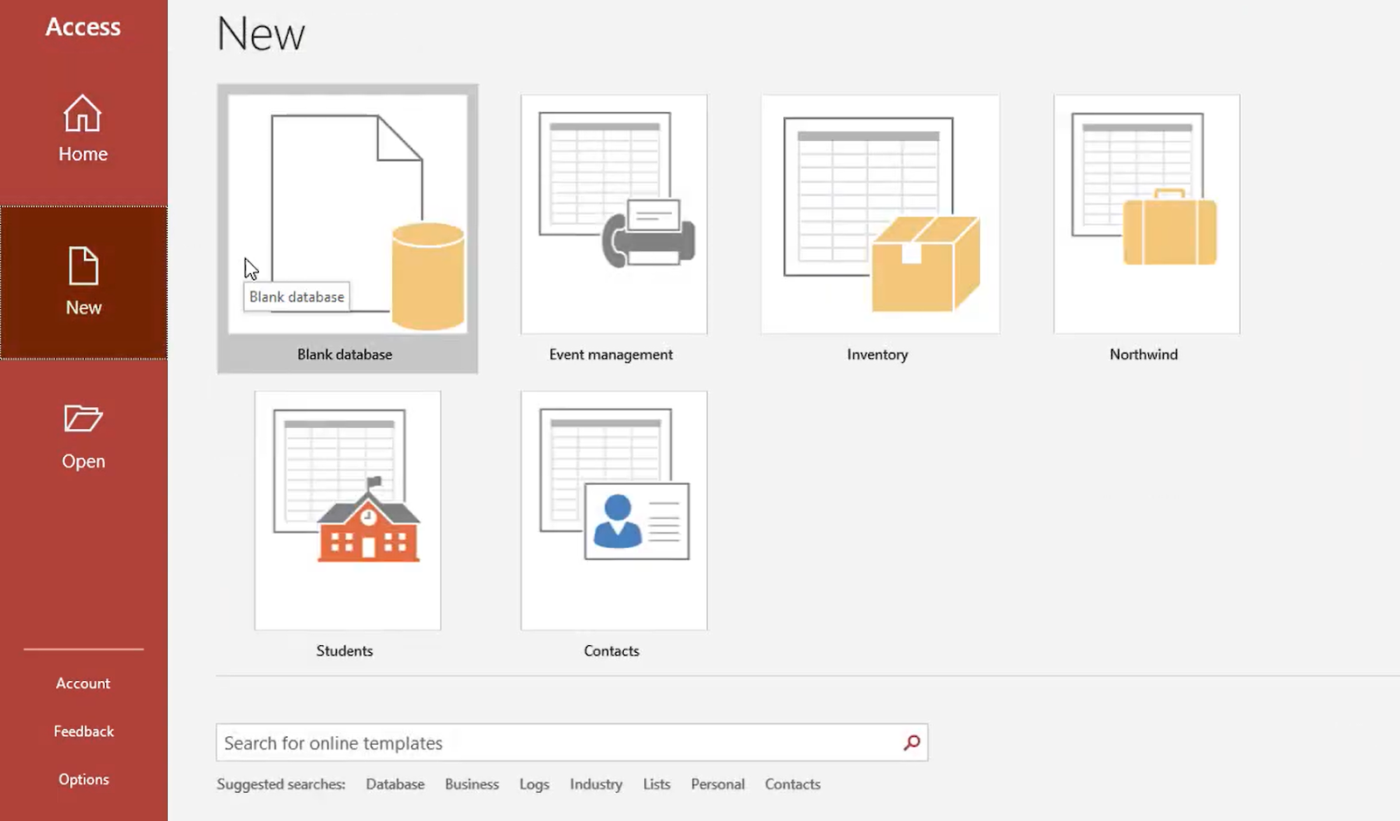
- Ouvrez Access et allez dans l'onglet Fichier
- Sélectionnez Nouveau et cliquez sur Base de données vide
- Donnez un nom à votre base de données dans le champ Nom du fichier
- Pour spécifier l'emplacement où enregistrer la base de données, cliquez sur Parcourir ou sur l'icône du dossier, puis choisissez l'emplacement souhaité
- Cliquez sur Créer pour créer la nouvelle base de données
Étape 2 : Créer un tableau
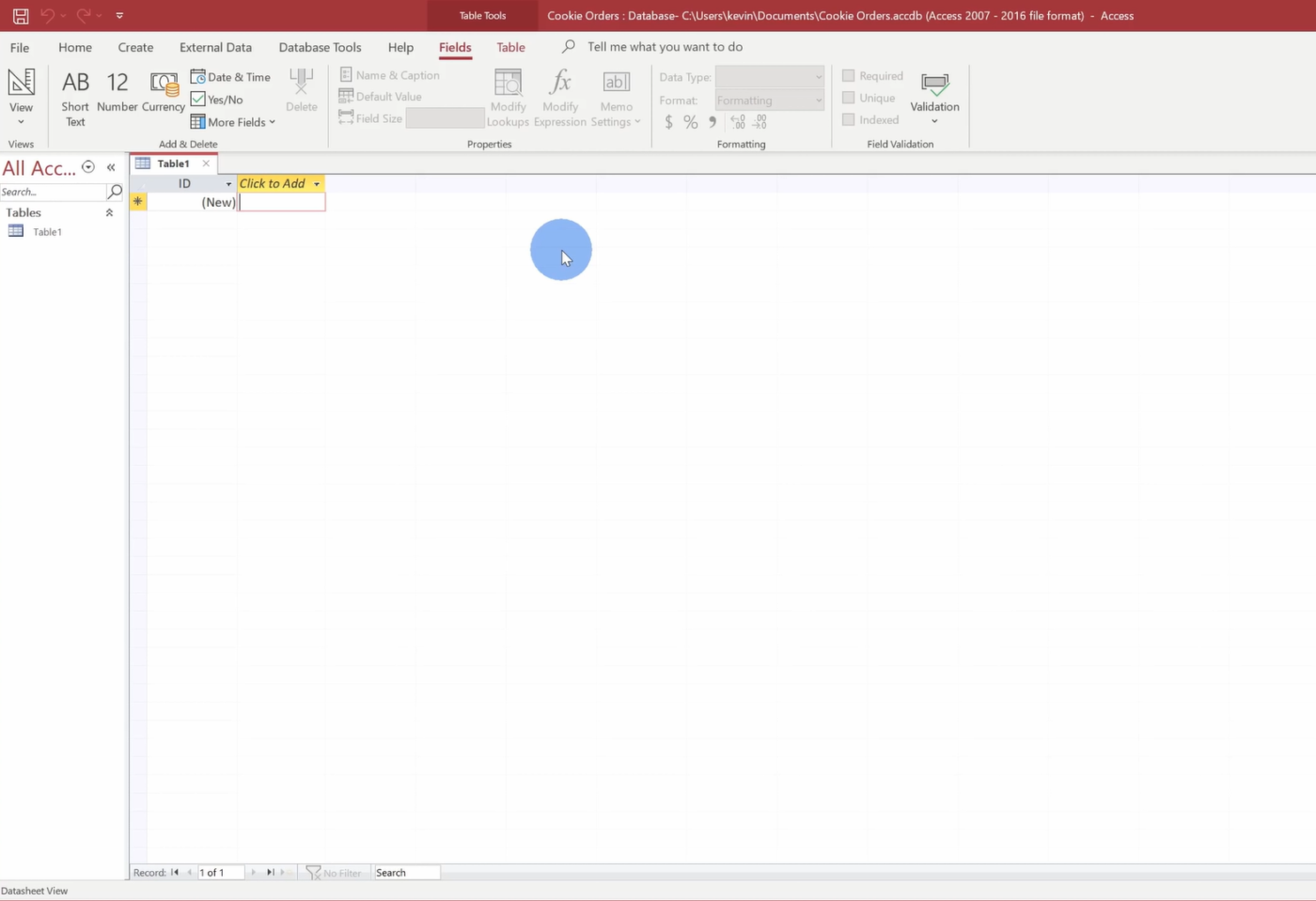
Access crée automatiquement un nouveau tableau de base de données nommé Table 1 et l'ouvre en vue Feuille de données.
Si vous souhaitez créer un nouveau tableau de base de données, voici la marche à suivre :
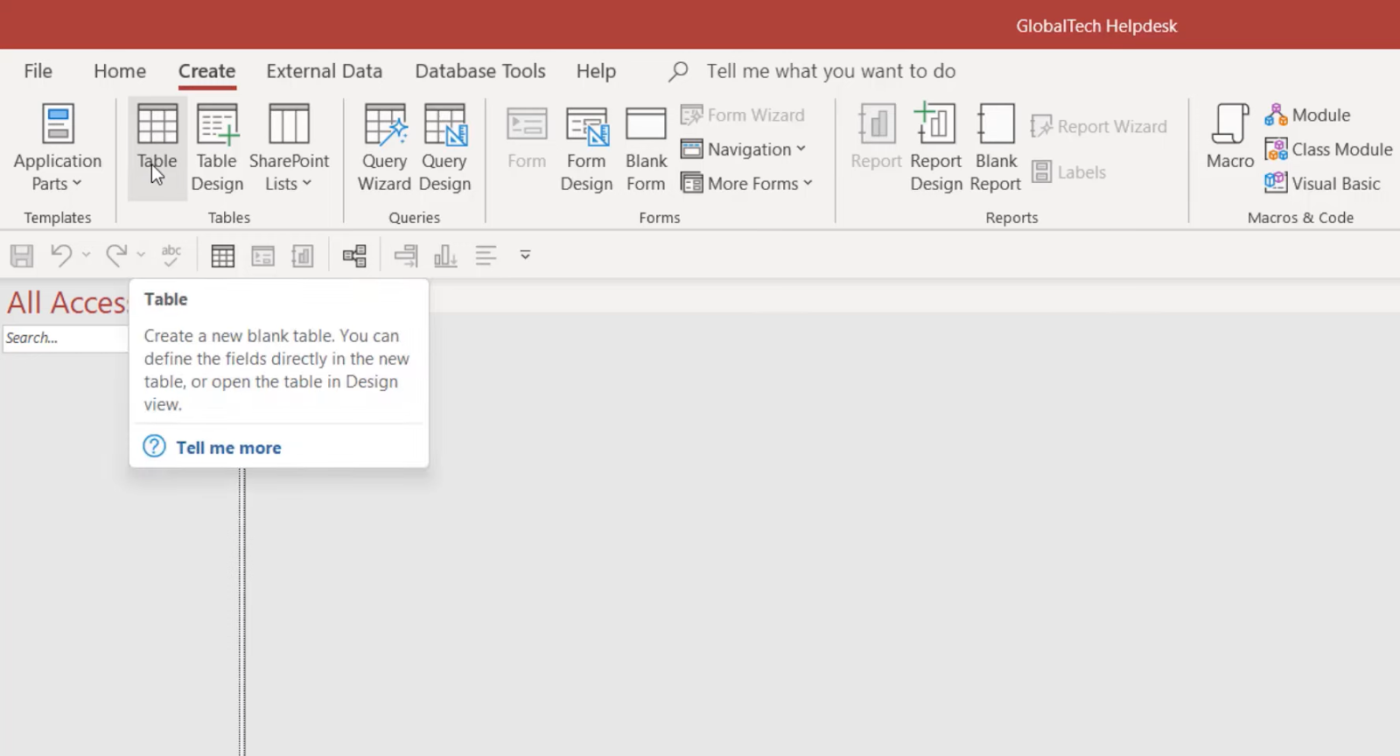
- Accédez à l'onglet Créer dans le ruban
- Cliquez sur Tableur pour insérer un nouveau tableau dans votre base de données
N'oubliez pas qu'Access affiche les colonnes sous forme de champs et les lignes sous forme d'enregistrements.
Étape 3 : Ajouter des données au tableau
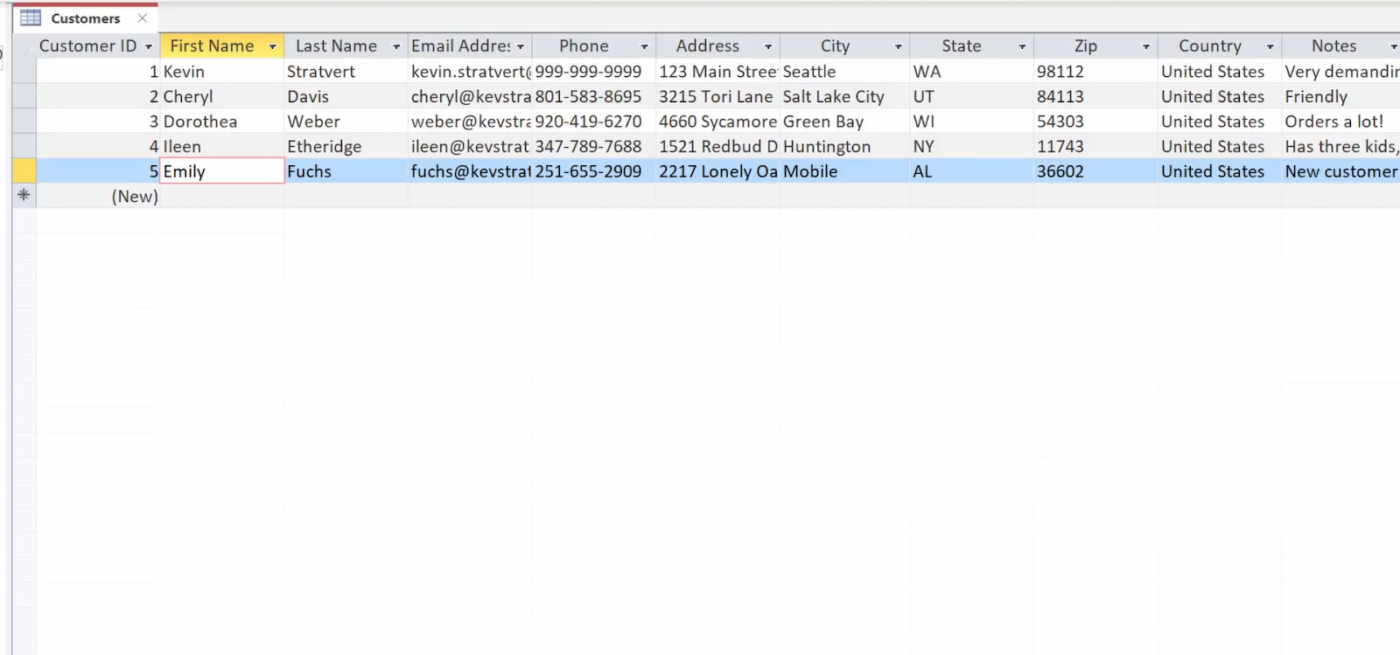
- Pour ajouter des données, cliquez sur la cellule sous Cliquez pour ajouter et saisissez vos informations. Access définira automatiquement le type de données de chaque champ
- Appuyez sur Entrée ou Tab pour passer à la cellule suivante et continuer à saisir des données
Si vous souhaitez spécifier le type de données qu'une colonne contiendra, suivez ces étapes :
- Cliquez sur Cliquez pour ajouter en haut de la colonne
- Sélectionnez le type de données approprié (par exemple, texte court, nombre, date et heure) dans le menu déroulant
- Entrez un nom de champ pour décrire les données de cette colonne
- Après avoir saisi vos données, enregistrez le tableau en cliquant sur l'icône Enregistrer ou en appuyant sur Ctrl + S
- Donnez un nom significatif au tableau et cliquez sur OK
Étape 4 : Copier les données dans le tableau
Si vous disposez déjà d'une base de données (comme une feuille de calcul Excel ou une autre base de données), vous pouvez facilement importer des données ou les copier et coller dans Access. Suivez ces étapes :
- Ouvrez le fichier contenant les données (Excel, une autre base de données Access ou même un document Word)
- Sélectionnez les lignes et les colonnes dont vous avez besoin dans votre base de données existante
- Appuyez sur Ctrl + C (ou cliquez avec le bouton droit de la souris et sélectionnez Copier)
- Dans votre tableau Access, cliquez sur la première cellule vide où vous souhaitez que les données commencent
- Appuyez sur Ctrl + V (ou cliquez avec le bouton droit de la souris et sélectionnez Coller)
Access mettra automatiquement en évidence les entrées incorrectes ou invalides pour vous aider à vérifier les erreurs.
Étape 5 : Établissez des relations
- Si votre base de données contient plusieurs tableaux, vous pouvez définir des relations entre eux
- Accédez à l'onglet Outils de base de données et sélectionnez Relations
- Ajoutez les tableaux que vous souhaitez relier et faites glisser les champs pour créer des connexions entre eux
Étape 6 : Ajouter et exécuter une requête
Les requêtes vous aident à filtrer, trier et analyser les données dans Access. Suivez ces étapes pour créer et exécuter une requête :
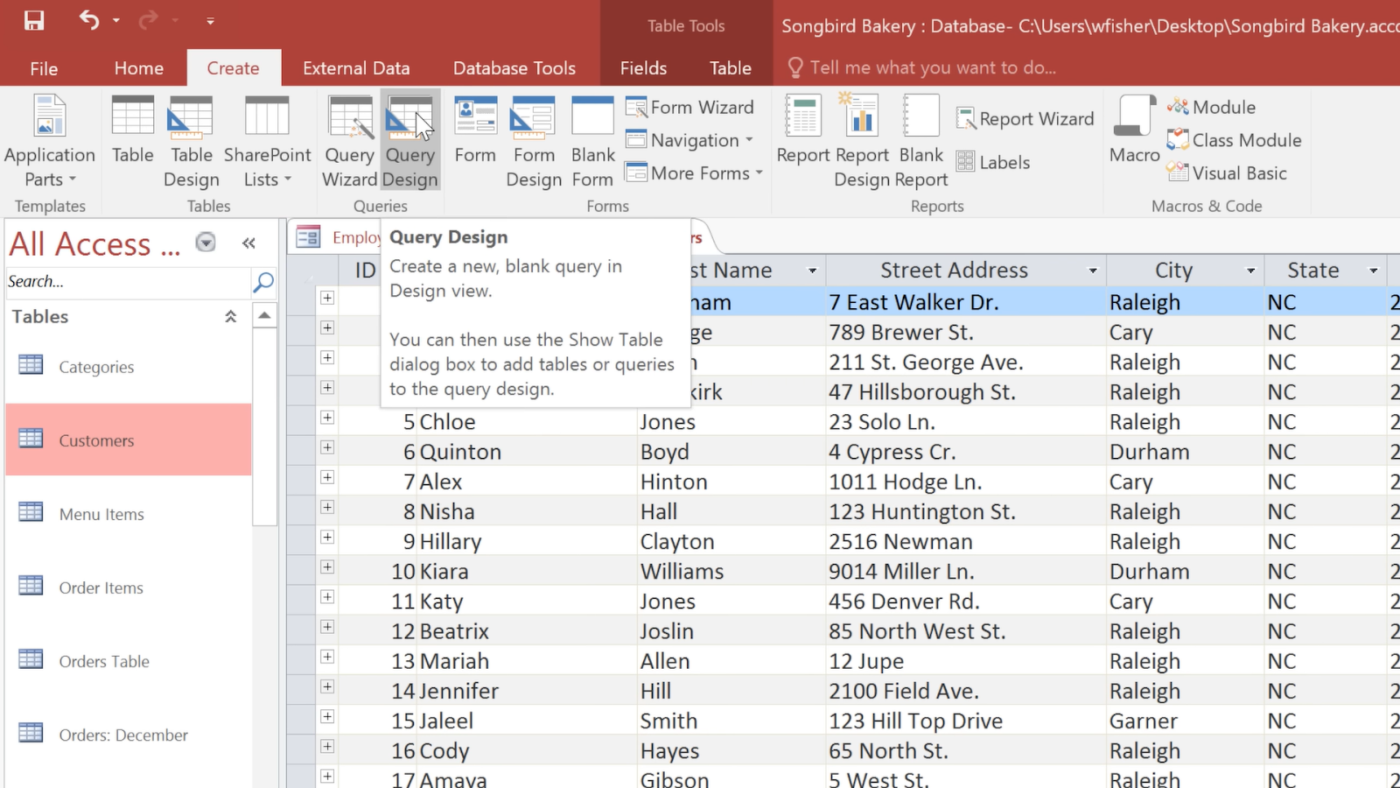
- Ouvrez votre base de données Access
- Cliquez sur l'onglet Créer
- Sélectionnez Conception de requête
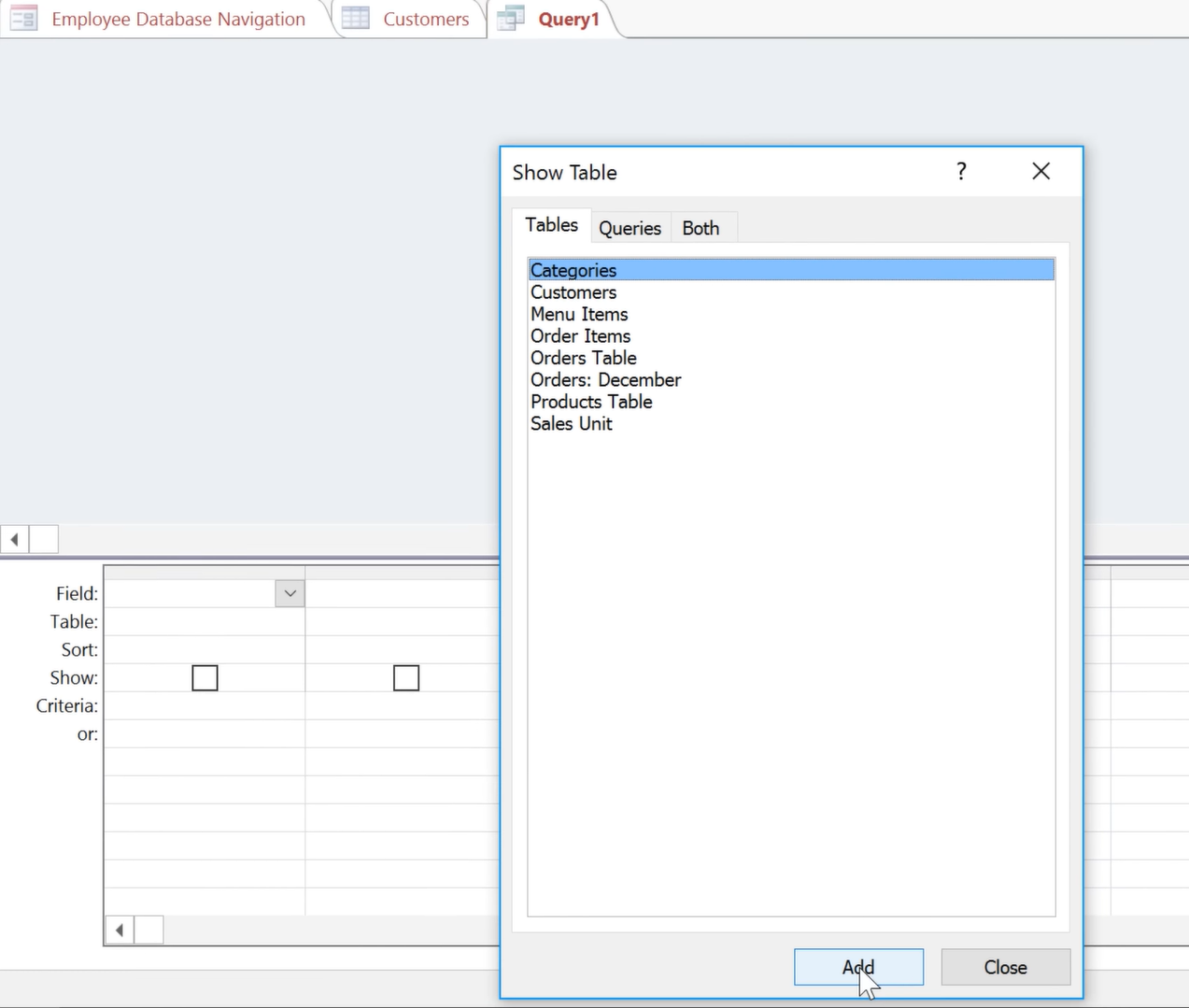
- Sélectionnez le ou les tableaux dont vous souhaitez extraire les données, puis cliquez sur Ajouter, puis sur Fermé
- Sélectionnez les champs pour votre requête en double-cliquant sur les champs que vous souhaitez inclure dans la grille de conception de la requête
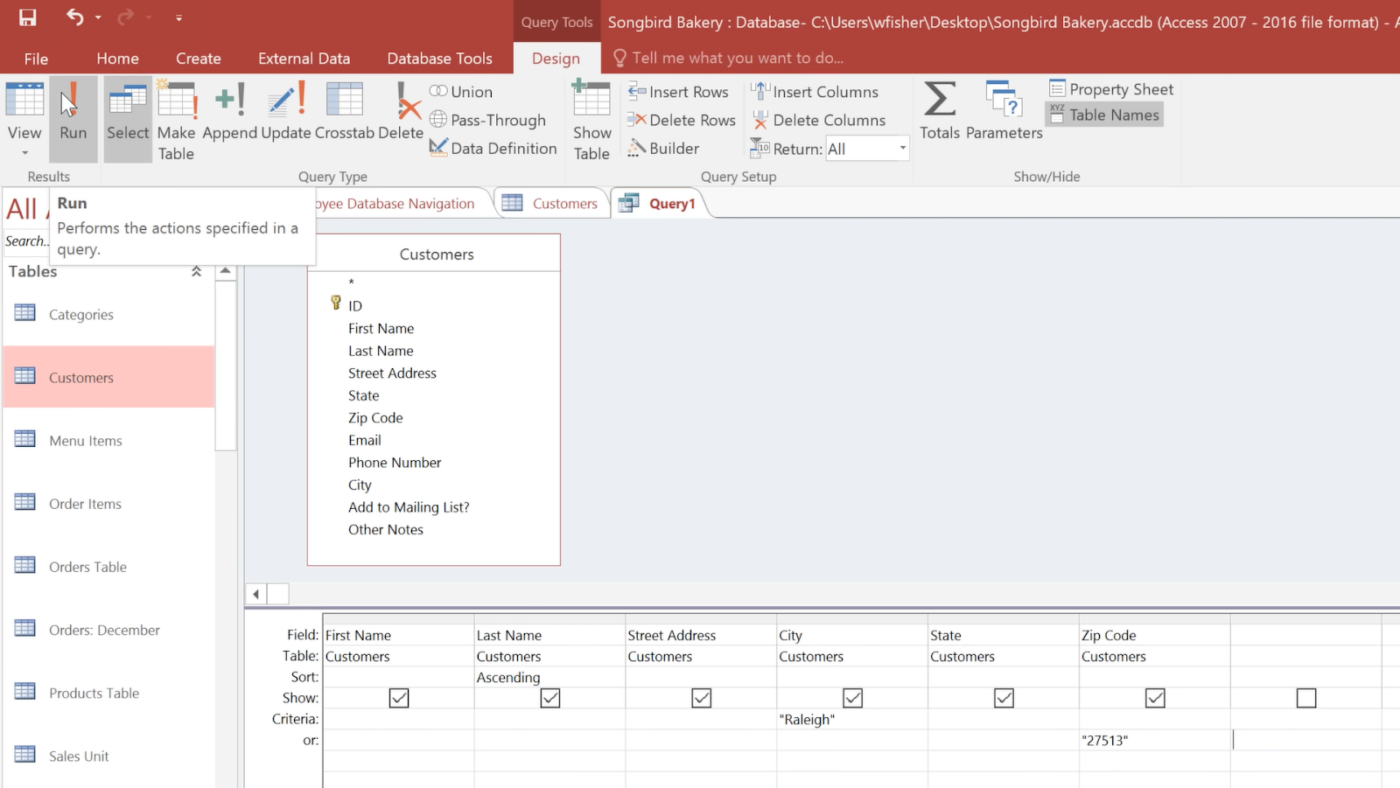
- Appliquez des filtres (facultatif) en saisissant des critères dans la ligne Critères
- Cliquez sur le bouton Exécuter dans l'onglet Conception pour exécuter votre requête
- Cliquez sur Enregistrer, nommez votre requête, puis cliquez sur OK
Étape 7 : Ajouter un rapport
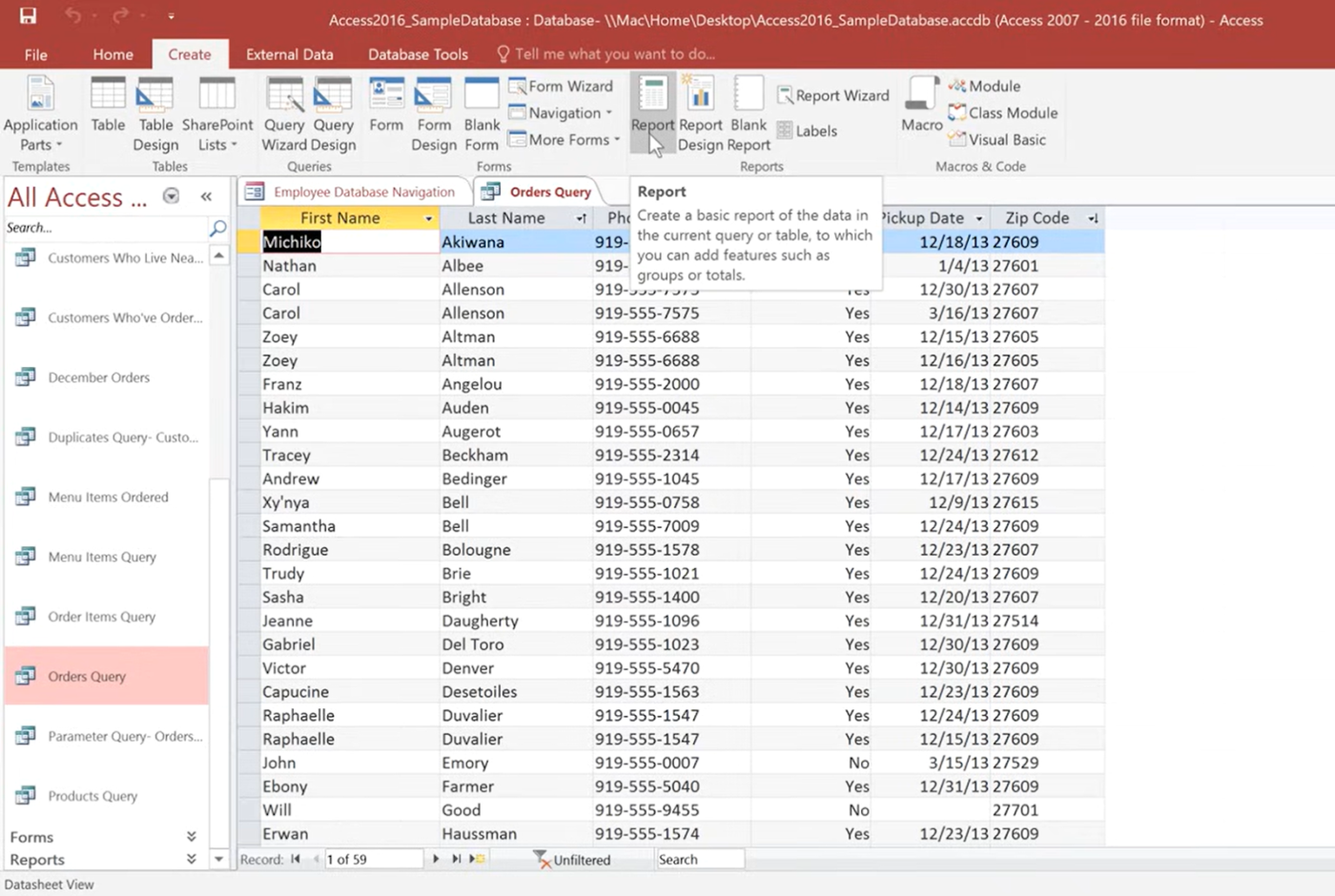
Les rapports vous aident à présenter et à imprimer vos données de manière structurée. Voici comment en créer un :
- Cliquez sur l'onglet Créer et sélectionnez Rapport (pour une disposition automatique) ou Assistant Rapport (pour une personnalisation étape par étape)
- Utilisez le mode Création pour ajouter des en-têtes, des pieds de page et mettre en forme
- Cliquez sur Enregistrer, donnez un nom à votre rapport, puis cliquez sur OK
- Cliquez sur Aperçu avant impression pour voir à quoi cela ressemble avant d'imprimer, puis cliquez sur Imprimer lorsque vous êtes prêt
🔎 Le saviez-vous ? La première base de données a été créée dans les années 1960! Le premier système de base de données moderne, Integrated Data Store (IDS), a été développé par Charles Bachman en 1964, bien avant l'apparition des ordinateurs personnels !
2. Créer une base de données à l'aide des modèles de base de données Access
La création d'une base de données dans Microsoft Access à l'aide d'un modèle de base de données est un moyen rapide et efficace de démarrer.
Voici comment procéder :
Étape 1 : Ouvrez Access
Lancez Microsoft Access sur votre ordinateur.
Étape 2 : Sélectionnez un modèle
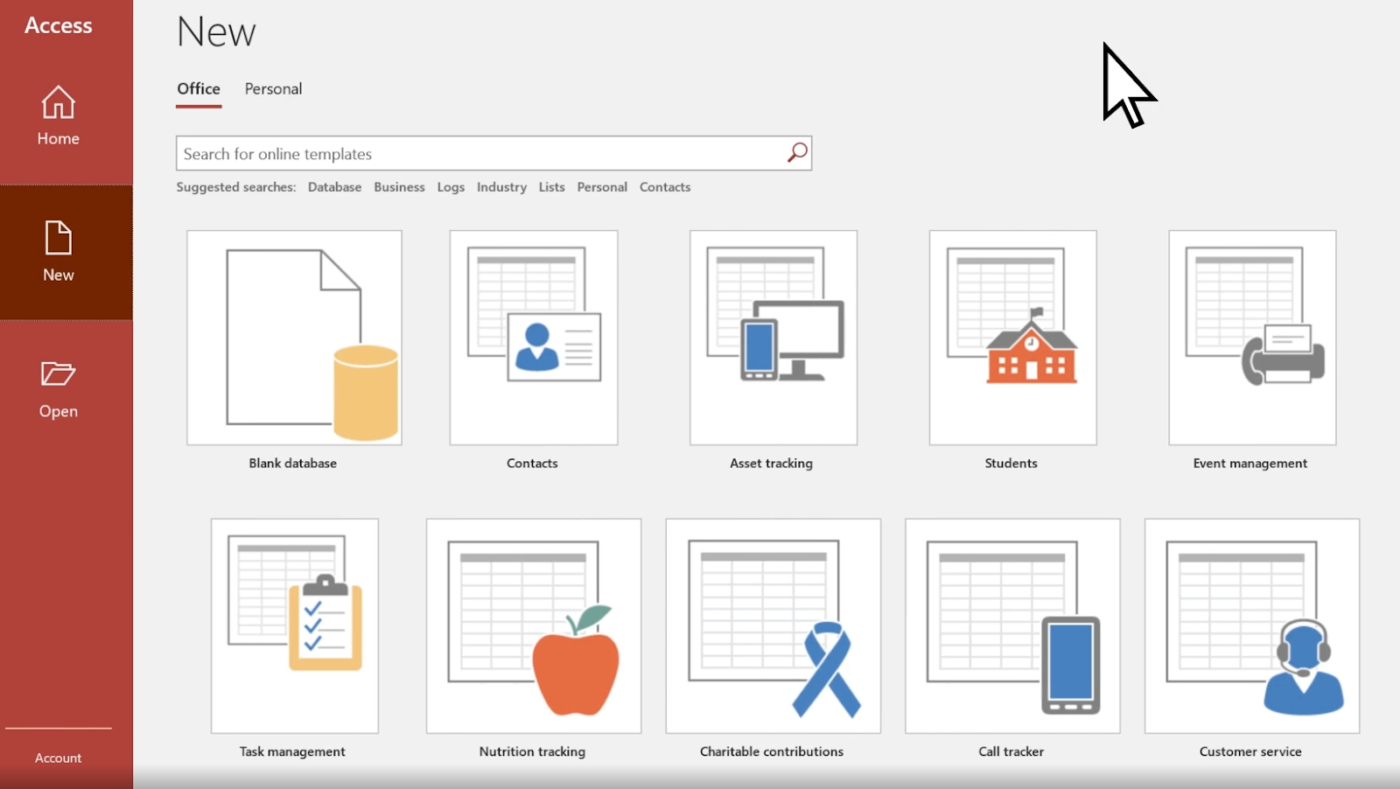
- Sur l'écran de démarrage d'Access, vous verrez une variété de modèles
- Si vous ne trouvez pas de modèle qui correspond à vos besoins, utilisez la box Rechercher des modèles en ligne pour trouver plus d'options
Étape 3 : Nommez votre base de données
- Après avoir sélectionné un modèle, entrez un nom pour votre base de données dans le champ Nom du fichier
- Pour modifier l'emplacement d'enregistrement par défaut, cliquez sur l'icône de dossier à côté du champ Nom du fichier et choisissez l'emplacement souhaité
- Cliquez sur Créer pour générer votre nouvelle base de données à partir du modèle sélectionné
- Si un avertissement de sécurité apparaît, cliquez sur Activer le contenu pour permettre à la base de données de fonctionner correctement
Étape 5 : Commencez
- Votre nouvelle base de données s'ouvrira, prête à être utilisée
- Saisissez des données, modifiez des tableaux existants ou personnalisez la structure de la base de données selon vos besoins
📮 Insight ClickUp : 74 % des employés utilisent au moins deux outils pour trouver les informations dont ils ont besoin, passant ainsi des e-mails aux discussions, aux notes, aux outils de gestion de projet et à la documentation.
Ces changements constants de contexte font perdre du temps et ralentissent la productivité. En tant qu'application tout-en-un pour le travail, ClickUp regroupe toutes vos tâches (e-mails, discussions, documents, tâches et notes) dans un seul environnement de travail consultable, afin que tout soit exactement là où vous en avez besoin.
Limites de l'utilisation d'Access pour la gestion de bases de données
Bien que Microsoft Access soit idéal pour les petits projets, il présente certains inconvénients, en particulier lorsqu'il s'agit de bases de données plus volumineuses et plus complexes.
Voici pourquoi Access n'est peut-être pas le meilleur choix pour la gestion de bases de données à long terme :
- Ne convient pas aux bases de données volumineuses : Access a été conçu pour les bases de données de petite et moyenne taille et rencontre des difficultés lorsqu'il doit traiter des millions d'enregistrements. À mesure que la base de données s'agrandit, vous pouvez constater une baisse des performances et une augmentation des temps de chargement
- Assistance multi-utilisateurs limitée : Access prend en charge plusieurs utilisateurs, mais seulement jusqu'à un certain point. Lorsque plusieurs personnes tentent d'accéder à la base de données ou de la modifier en même temps, cela peut entraîner des ralentissements et des conflits
- Problèmes de performances : Comparé aux logiciels avancés de gestion de bases de données, Access n'est pas optimisé pour le traitement à grande vitesse. L'exécution de requêtes complexes, le traitement de grands ensembles de données ou la réalisation de calculs avancés peuvent le ralentir
- Problèmes d'évolutivité : Access fonctionne bien pour les petits projets, mais à mesure que vos données augmentent, vous atteindrez rapidement ses limites. Il a une taille de fichier limitée à 2 gigaoctets, ce qui rend difficile l'utilisation de bases de données volumineuses
- Risques liés à la sécurité : Contrairement aux bases de données d'entreprise qui disposent d'un cryptage puissant et de contrôles d'accès utilisateur, Access ne dispose pas de fonctionnalités de sécurité avancées. Cela le rend moins adapté au traitement de données sensibles ou confidentielles
➡️ À lire également : Meilleur logiciel de gestion des flux de travail
Créer et gérer une base de données avec ClickUp
Vous recherchez une meilleure alternative à Microsoft Access? ClickUp, l'application tout-en-un pour le travail, offre de puissantes fonctionnalités de base de données pour vous aider à stocker, organiser et automatiser vos données sans effort.
Que vous assuriez le suivi de projets, de budgets ou d'informations clients, les vues personnalisables, les fonctionnalités d'automatisation et les intégrations transparentes de ClickUp facilitent la conception et la gestion de bases de données.
Des fonctionnalités telles que les tableaux de bord et les rapports ClickUp fournissent des informations en temps réel sur votre base de données pour vous aider à prendre des décisions basées sur les données. Et grâce à l'intégration avec la gestion des tâches, les automatisations et les rapports, votre base de données devient un élément dynamique de votre flux de travail.
Voici comment créer et gérer une base de données dans ClickUp :
Choisissez l'affichage le mieux adapté à votre base de données
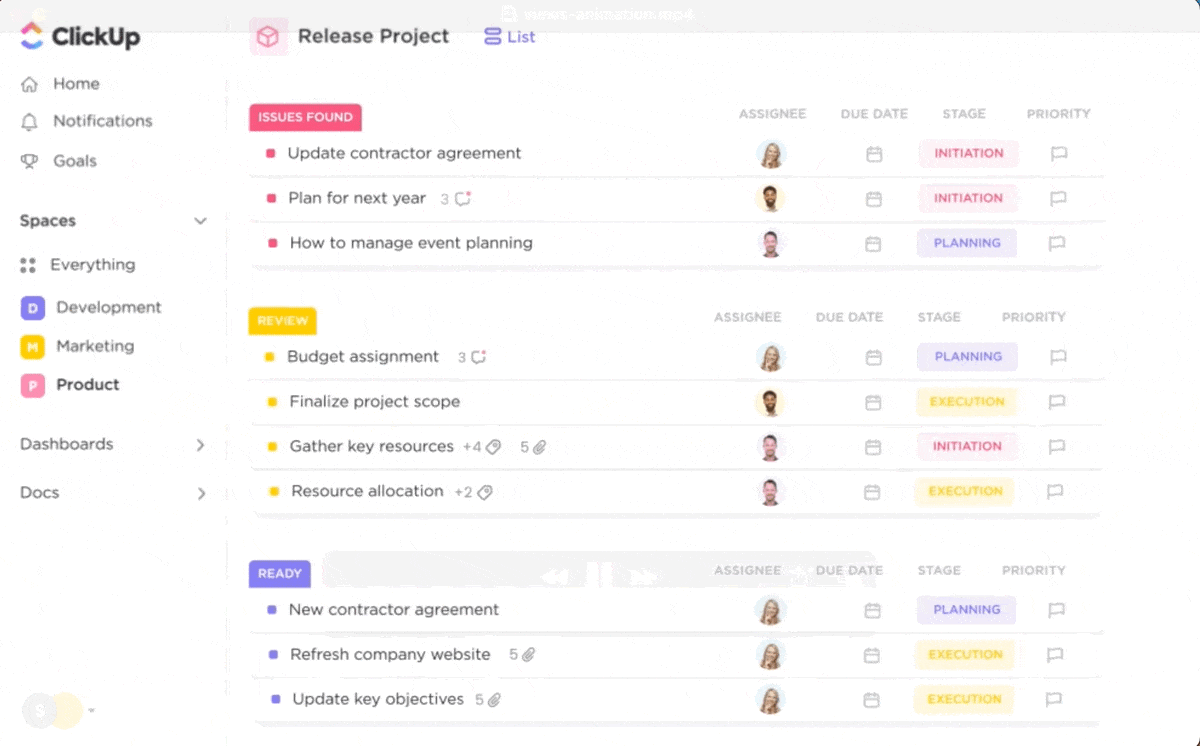
Les vues personnalisées dans ClickUp sont comme votre centre de commande personnel, conçues pour vous aider à voir exactement ce dont vous avez besoin, quand vous en avez besoin. Que vous soyez un amateur de listes, un planificateur visuel ou quelqu'un qui aime les échéanciers, ClickUp vous permet de choisir parmi des vues telles que Liste, Tableau, Calendrier, Gantt et plus encore.
Mais ce n'est pas tout : vous pouvez filtrer, trier, regrouper et personnaliser chaque affichage en fonction de votre flux de travail unique. Vous souhaitez voir uniquement les tâches hautement prioritaires à effectuer cette semaine ? Pas de problème. Vous avez besoin d'une vue Tableau affichant les tâches attribuées à chaque membre de l'équipe ? Facile. Ces vues personnalisées vous aident à faire le tri et à rester concentré. Et le meilleur dans tout ça ? Vous pouvez les enregistrer et les partager avec votre équipe afin que tout le monde soit sur la même longueur d'onde. Flexibilité et clarté, le tout dans un seul environnement de travail.
Créez la base de données parfaite avec la vue Tableur de ClickUp, sans aucun code
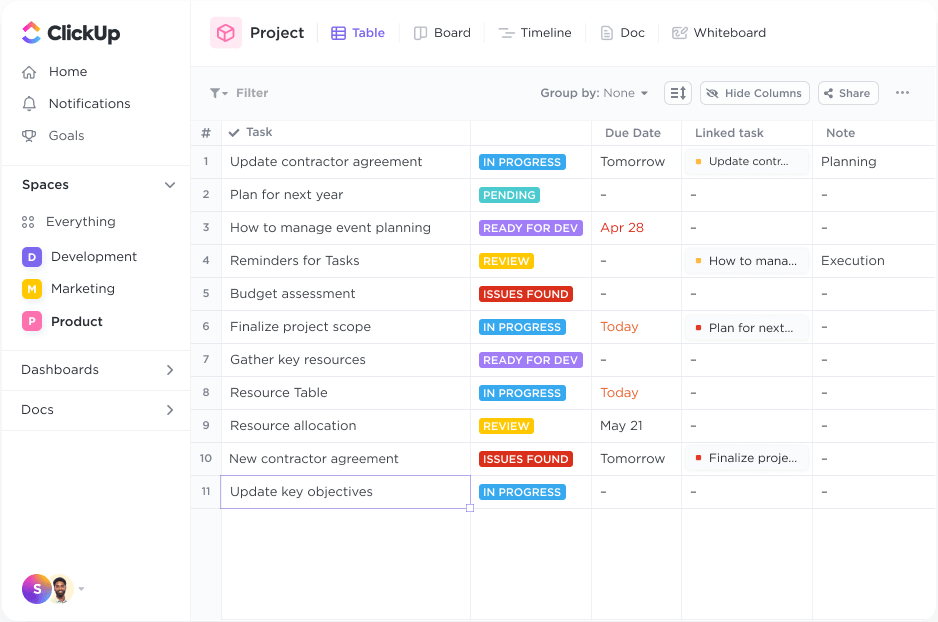
Si vous aimez travailler avec des feuilles de calcul, mais que vous avez besoin d'un outil plus puissant et collaboratif, la vue Tableur de ClickUp est la solution idéale. Elle offre une solution 100 % sans code pour créer, gérer et personnaliser des bases de données sans la complexité des logiciels de base de données traditionnels.
La vue Tableur vous permet de :
- Filtrez et regroupez rapidement les données
- Ajustez la hauteur des lignes
- Épinglez et désépinglez des colonnes pour garder les données importantes visibles pendant le défilement
- Repositionnez les champs de données en les glissant-déposant
- Modification en masse des entrées
- Exportez des données pour le partage ou la sauvegarde
La création d'une base de données dans la vue Tableur de ClickUp ne nécessite que quelques clics :
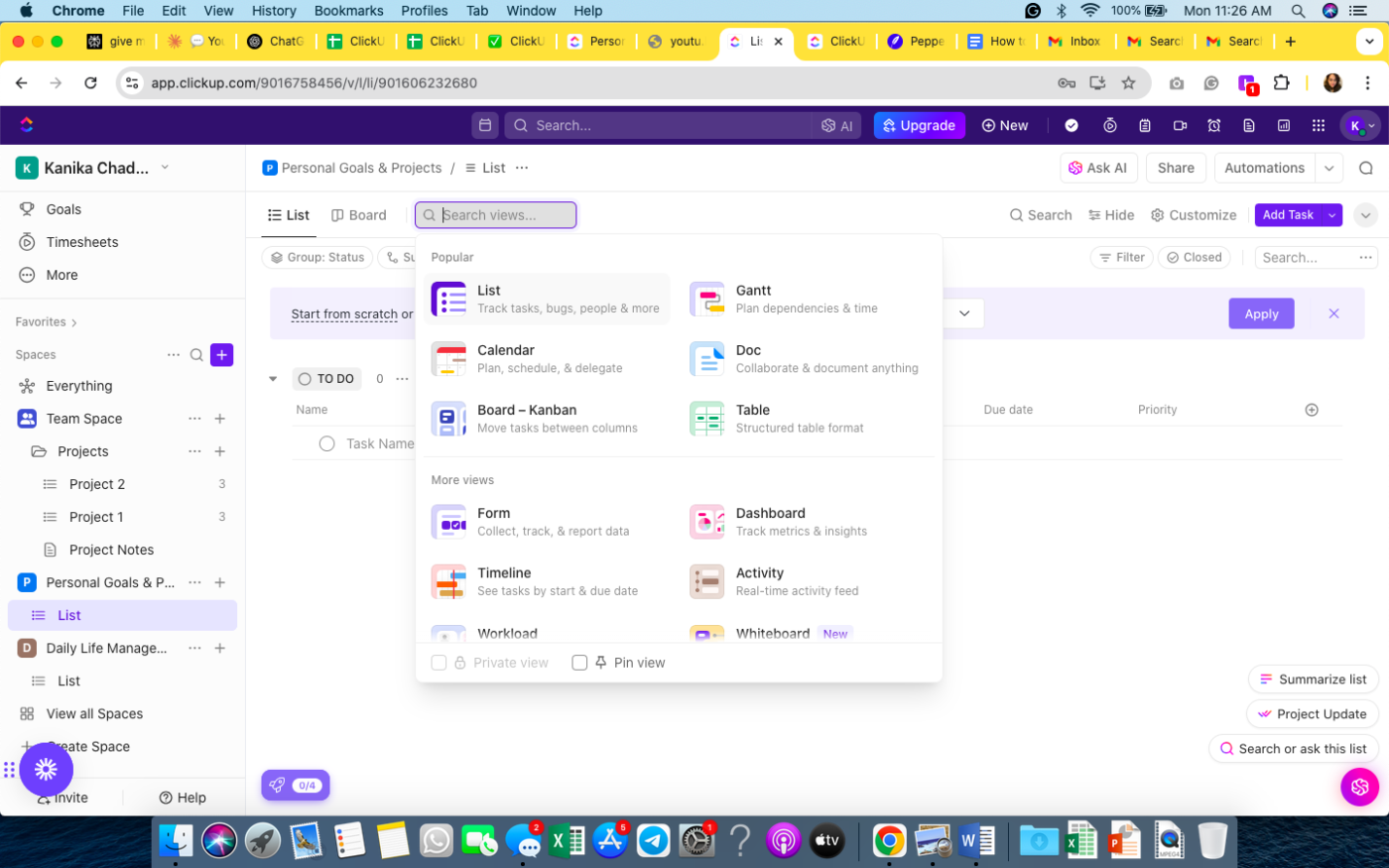
- Ouvrez ClickUp et accédez à votre environnement de travail
- Accédez à la barre Vues et sélectionnez Vue Tableur
- Ajustez la confidentialité et les permissions si nécessaire
- Cliquez sur Ajouter une vue, et votre base de données est prête !
À partir de là, il ne vous reste plus qu'à personnaliser vos colonnes en fonction de vos besoins en matière de données. Contrairement aux feuilles de calcul statiques, ClickUp vous permet de structurer votre base de données exactement comme vous le souhaitez grâce à des champs personnalisés.
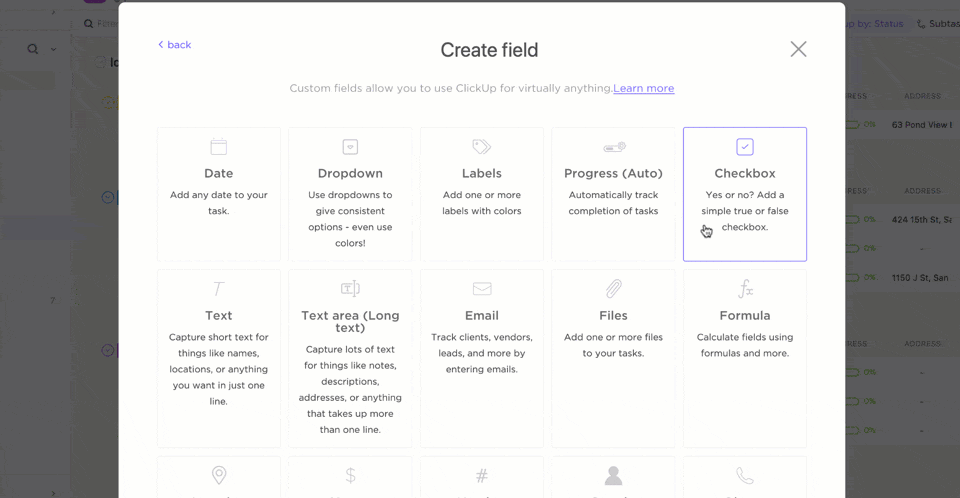
Que vous gériez des contacts, des budgets, des stocks ou du contenu, garantissez l'exactitude et la bonne organisation de vos données grâce à des types de champs tels que :
- Nombres : limite automatiquement une colonne aux entrées numériques, évitant ainsi les erreurs
- Texte : stockez des noms, des descriptions ou tout autre détail ouvert
- Menus déroulants : facilitez vos sélections grâce à des choix prédéfinis
- Argent et pourcentages : idéal pour le suivi des budgets, des équipes commerciales ou des indicateurs de performance
- E-mail et emplacement : stockez facilement les coordonnées et les adresses
Vous voulez autre chose ? Créez vos propres champs personnalisés ou demandez à l'IA de ClickUp de les créer pour vous !
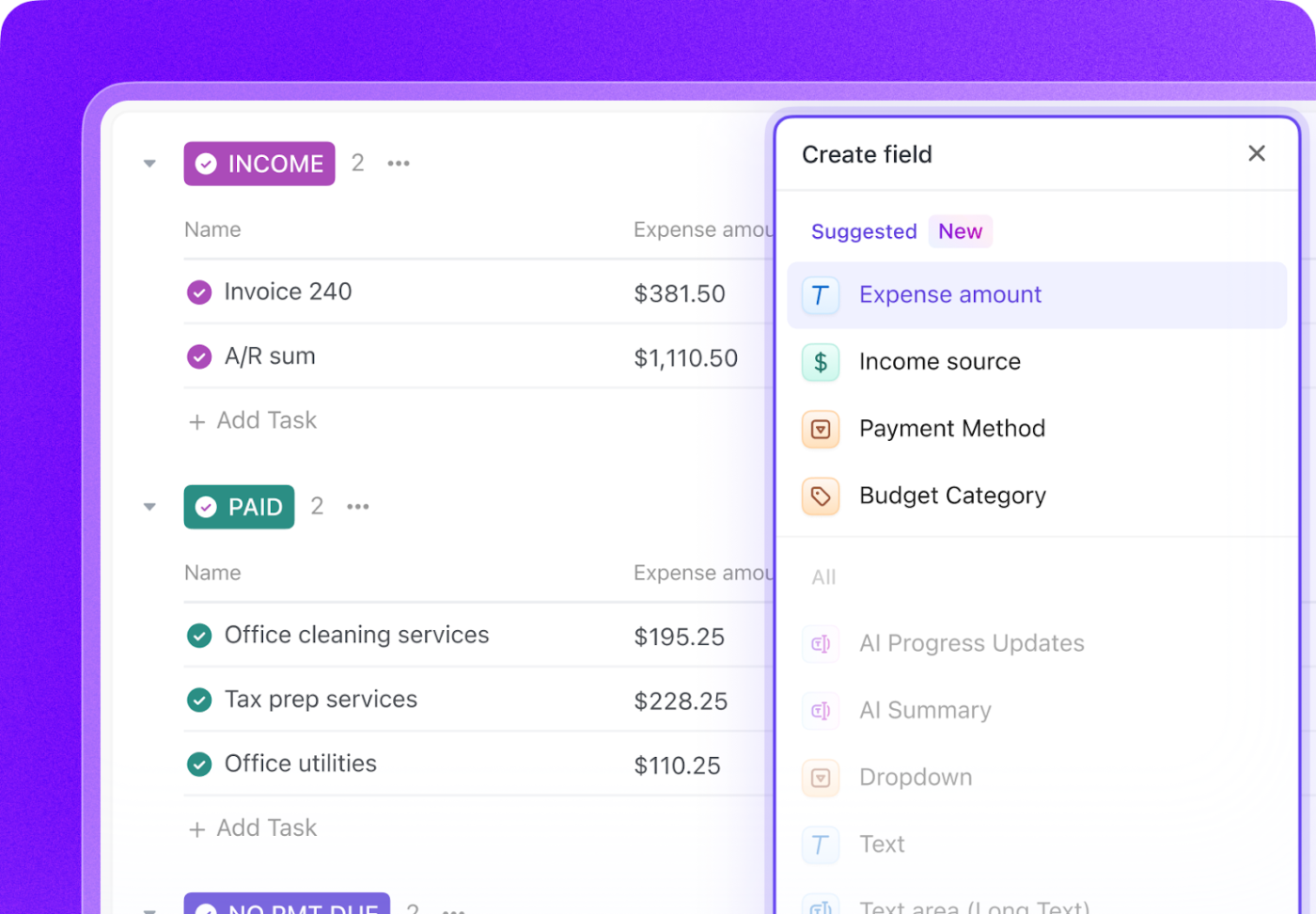
Utilisez le champ personnalisé Relations pour connecter des entrées entre différentes listes ou environnements de travail. Cela permet essentiellement de créer une base de données relationnelle sans écrire une seule ligne de code ! Vous pouvez ainsi connecter des clients à des projets et suivre leur progression, relier des articles de stock aux coordonnées des fournisseurs et gérer des calendriers de contenu avec des flux de travail interconnectés.
➡️ À lire également : Comment créer une base de données CRM pour mieux servir vos clients
Gagnez du temps avec les modèles ClickUp
Inutile de créer votre base de données à partir de zéro ! ClickUp propose des modèles de bases de données prêts à l'emploi pour vous aider à configurer instantanément votre système de données. Nous vous recommandons les deux suivants :
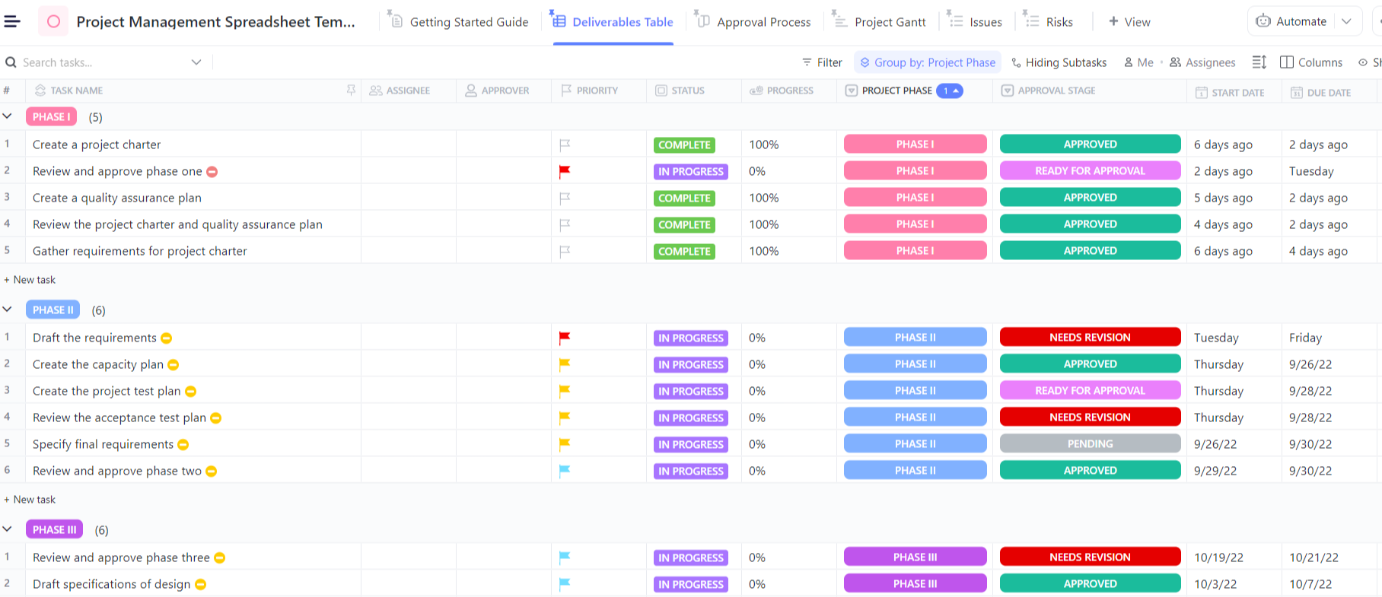
Le modèle de feuille de calcul pour la gestion de projet de ClickUp vous aide à visualiser les échéanciers, à suivre la progression et à gérer plusieurs projets simultanément. Il vous permet de conserver toutes les informations relatives à vos projets au même endroit, de les mettre à jour régulièrement et de partager les modifications avec les parties prenantes.
Le modèle propose 5 champs personnalisés et plusieurs vues personnalisées telles que la vue Calendrier, la vue Tableur et la vue Liste pour vous aider à visualiser les données de la meilleure façon possible.
Vous recherchez quelque chose de simple ? Le modèle de feuille de calcul ClickUp est parfait pour saisir les informations essentielles de vos clients et les garder à portée de main où que vous soyez.
Découvrez ce que Shikha Chaturvedi, analyste commerciale chez Cedcoss Technologies Private Limited, a à dire à propos de ClickUp :
ClickUp nous aide beaucoup à gérer les données de nos clients en un seul endroit, je l'ai donc trouvé très utile pour mon lieu de travail. Et cela rend également notre travail plus simple. Nous avons un contrôle total sur l'accessibilité de nos tâches.
ClickUp nous aide beaucoup à gérer les données de nos clients en un seul endroit, je l'ai donc trouvé très utile pour mon lieu de travail. Et cela rend également notre travail plus simple. Nous avons un contrôle total sur l'accessibilité de nos tâches.
💡 Conseil de pro : Vous gérez les relations avec vos clients ? Les outils CRM de ClickUp vous permettent de suivre les prospects, les pipelines commerciaux et les interactions, le tout dans une base de données centralisée. C'est idéal pour les entreprises qui ont besoin d'une solution tout-en-un pour la gestion des tâches et des données clients.
Automatisez votre base de données avec les automatisations ClickUp
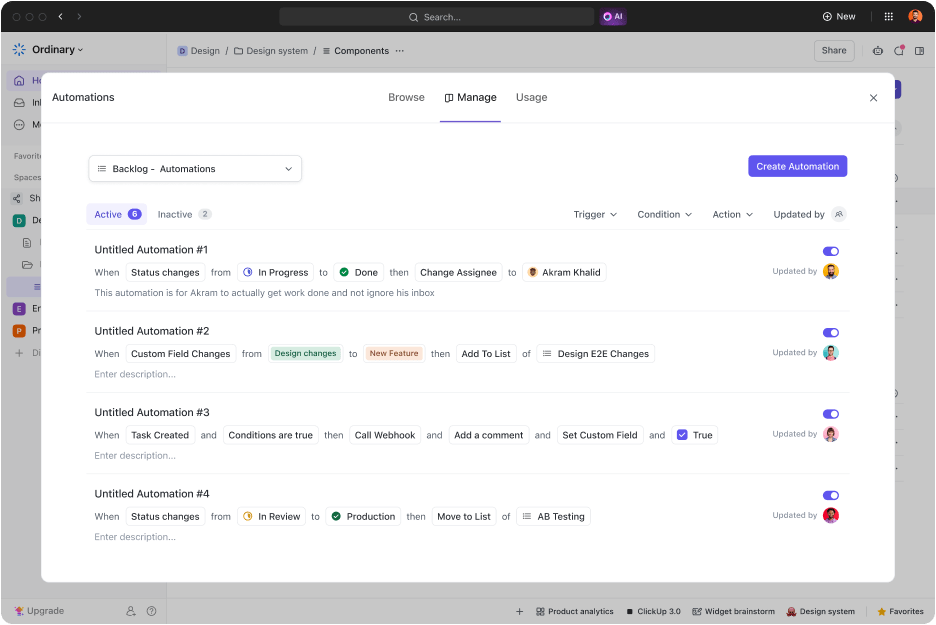
Pourquoi passer du temps à saisir manuellement des données alors que ClickUp peut faire le travail à votre place ? Avec les automatisations ClickUp, vous pouvez :
- Attribuez automatiquement des tâches lorsqu'un nouvel enregistrement est ajouté
- Automatisez les tâches d'entrée de données et les changements de priorité
- Envoyez des notifications lorsque les données changent
- Mettez à jour automatiquement les statuts en fonction de conditions
- Synchronisez avec d'autres outils pour tout conserver au même endroit
Cela signifie moins de travail administratif et plus de concentration sur ce qui compte vraiment. ClickUp propose plus de 100 modèles d'automatisation, mais vous pouvez également créer les vôtres à l'aide de ClickUp Brain, l'assistant IA.
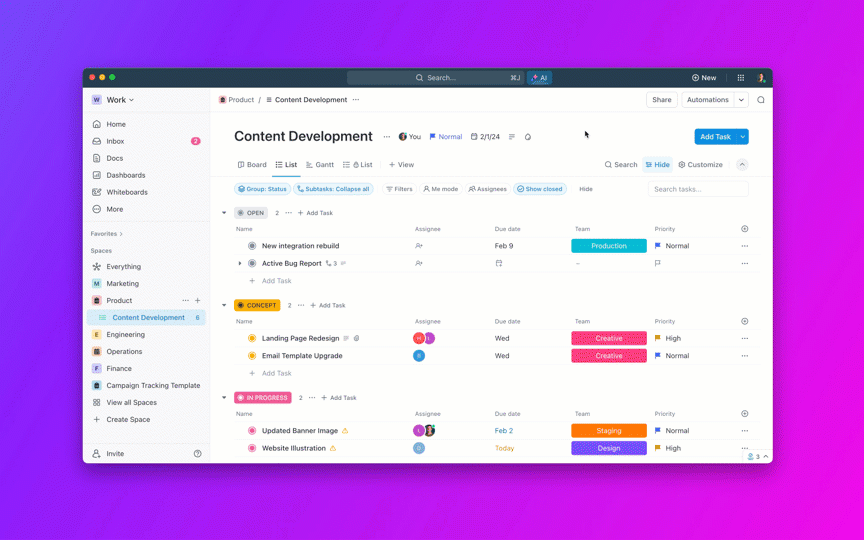
Améliorez la gestion de vos bases de données avec ClickUp
Microsoft Access permet la création de bases de données basiques, mais présente des problèmes d'évolutivité, une interface utilisateur obsolète et ne permet pas la collaboration en temps réel, ce qui est pourtant essentiel pour des flux de travail modernes et flexibles.
Si vous recherchez un moyen moderne, flexible et plus efficace de gérer vos données, ClickUp est la solution qu'il vous faut.
Grâce à la vue Tableur et à ses intégrations transparentes, ClickUp transforme la gestion des bases de données en une expérience collaborative et intuitive. De plus, il va au-delà des bases de données traditionnelles en offrant une collaboration en temps réel, des flux de travail personnalisables et de puissants outils de rapports, le tout en un seul endroit.
Alors, pourquoi attendre ? Inscrivez-vous dès aujourd'hui sur ClickUp et optimisez la gestion de vos bases de données grâce à une approche plus intelligente et plus collaborative !

